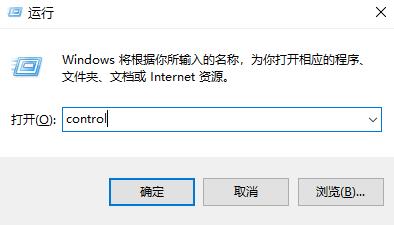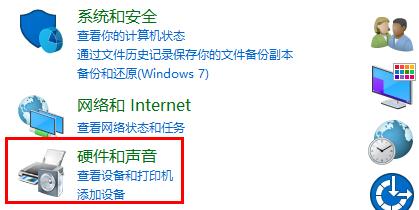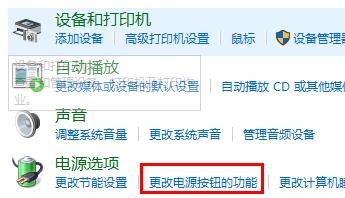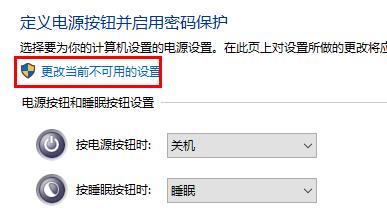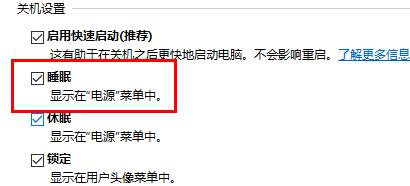Windows11不能休眠怎么办?Windows11不能休眠解决方法
Windows11不能休眠怎么办?休眠功能对于许多用户来说非常重要,因为它可以暂停计算机的活动并节省能源。然而,一些用户表示,在他们尝试让Windows11系统进入休眠状态时会遇到了不能进入的问题。下面小编给您分享解决问题的一些方法,让Windows11系统能够恢复休眠功能的正常运作。
Windows11不能休眠解决方法:
1. 首先按下快捷键“Win+R”打开运行,输入“control”打开控制面板。
2. 之后去找到“硬件和声音”。
3. 然后点击电源选项下面的“更改电源按钮的功能”。
4. 再去选择“更改当前不可用的设置”。
5. 最后在下面勾选“休眠”即可。
相关文章
- Windows聚焦图片不自动更新怎么办-Win11聚焦壁纸总是不更新的解决方法
- Win11微软商店提示无法安装此应用程序怎么办
- Win11系统正版大合集
- 如何下载正版Win11-微软Windows11正式版下载推荐
- 目前公认最流畅的Win11精简版下载推荐
- 个人安装Win11哪个版本好用-个人安装Win11系统版本推荐
- Win11哪个版本玩游戏最流畅-Win11适合玩游戏的版本推荐
- Win11搜索不到蓝牙耳机设备怎么办
- Win11如何重启系统备份
- Win11双屏如何设置使用不同的壁纸
- Win11检查更新灰色无法更新?
- 最新电脑系统Win11免激活纯净版下载大全
- 真正纯净版Win11系统下载-Win11系统纯净镜像下载大全
- 三种开启/禁用Win11休眠模式的技巧
- 最好用的Win11 22621版本下载推荐
- 免费下载!Windows11 23H2 22631正式版下载合集